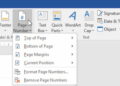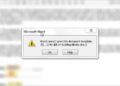Với sự phát triển của khoa học công nghệ hàng loạt các công cụ hữu ích giúp cho quá trình truyền đạt thông tin của con người trở nên sinh động và hấp dẫn hơn. Powerpoint là một trong những sản phẩm như thế với nhiều tính năng hữu ích và kích thích khả năng tư duy sáng tạo. Tuy nhiên Cách trình chiếu Powerpoint sao cho chuẩn thì không phải ai cũng có thể nắm được.
Khái quát về Powerpoint và cách trình chiếu
Cách trình chiếu PowerPoint chính là việc người dùng thể hiện các slide của mình theo các hình thức khác nhau. Hiện nay phần mềm đã tích hợp rất nhiều hình thức trình chiếu bạn đọc có thể lựa tùy chọn theo bối cảnh của buổi thuyết trình cũng như theo sở thích cá nhân của mình.
Cũng giống như Excel, Word phần mềm trình chiếu này cũng là con cưng của tập đoàn công nghệ nức tiếng khắp hành tinh Microsoft do đó công cụ này còn có tên gọi khác là Microsoft PowerPoint được trình làng lần đầu vào ngày 22 tháng 5 năm 1990 đã gây chấn động thị trường công nghệ lúc bây giờ.
Phần mềm này sử dụng các slide để truyền tải các thông tin, đa dạng các các loại dữ liệu đến người dùng. Giúp cho các bài thuyết trình dù đơn giản hay phức tạp cũng đều được thể hiện một cách đầy đủ sinh động. Phần mềm Microsoft PowerPoint còn có thể tích hợp trên các thiết bị dùng hệ điều hành Windows lẫn Mac OS X vô cùng tiện lợi cho người dùng.
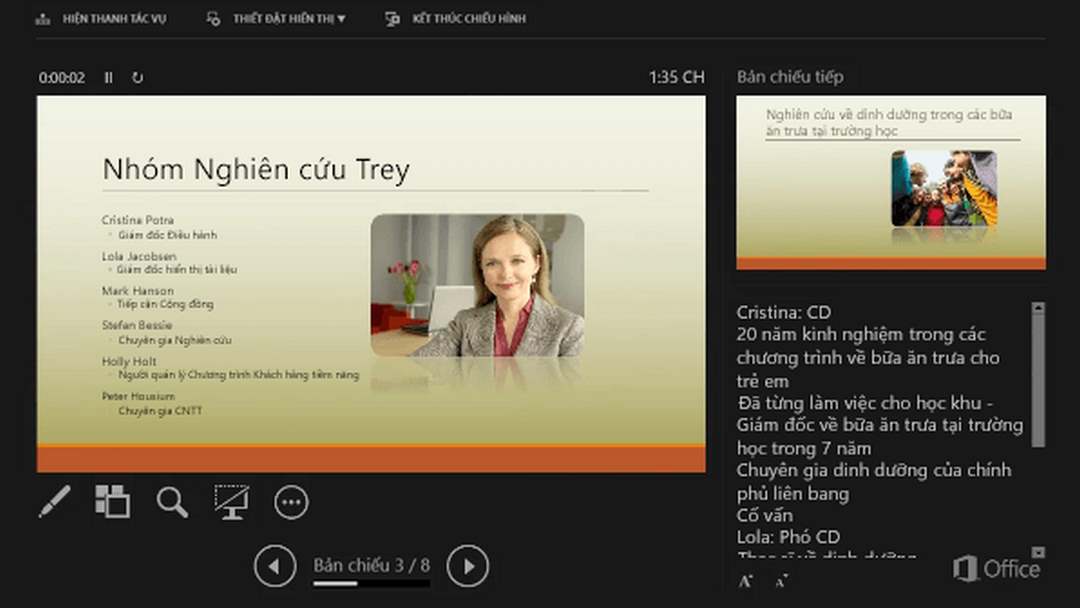
Các thao tác khi trình chiếu Microsoft PowerPoint
Quả không ngoa khi nói rằng PowerPoint chính là ứng dụng hỗ trợ tốt nhất cho người thuyết trình trong việc truyền đạt thông tin đến với người nghe. vì vậy ứng dụng này đang là lựa chọn hàng đầu thị trường. Để gia tăng tính hiệu quả truyền tải bạn đọc cần nắm rõ các thao tác sau đây.
Thao tác chuyển Slide – Cách trình chiếu powerpoint
Thao tác đầu tiên mà bạn đọc cần phải nằm lòng trong trình chiếu PowerPoint dó chính là chuyến Slide. Thường được áp dụng khi bạn đã trình bày hết nội dung của trang này và chuyển sang trang khác hoặc quay lại trang Slide bất kỳ mà mình đã lướt qua.
Trong trường hợp này bạn sẽ sử dụng các phím lên xuống trên bàn phím máy tính hoặc click chuột để di chuyển đến trang tiếp theo hoặc quay về trang đầu, tuy nhiên mỗi lần nhấn chỉ chuyển được 1 slide. Hoặc bạn đọc cũng có thể click nút di chuyển có hình tam giác trên Slide để chuyển nội dung trình chiếu.
Thao tác nhảy Slide trong trình chiếu PowerPoint
Khi thuyết trình không phải lúc nào thứ tự nội dung cũng luôn đúng theo slide mà bạn đã chuẩn bị. Do đó trong nhiều trường hợp bạn phải thực hiện thao tác nhảy trang PowerPoint, sau đây là một vài gợi ý thao tác nhảy slide để bạn đọc tham khảo. Đây được xem là một trong những cách trình chiếu powerpoint mà bạn nên biết.
- Trong trường hợp bạn có thể nhớ số trang slide mà mình muốn nhảy đến ví dụ: người trình chiếu đang ở trang thứ 9 và muốn trở về slide thứ 2. Lúc này bạn đọc sẽ nhấn số 2 sau đó tiếp tục chọn nút “Enter” lúc này hệ thống sẽ tự động trả về kết quả trang slide số 2 rất nhanh chóng và thuận tiện phải không nào
- Còn nếu trong trường hợp bạn đọc không thể nhớ rõ số thứ tự trang slide mà mình mong muốn. Lúc này người dùng sẽ phải click chọn nút thứ 4 ở góc dưới màn hình, hệ thống sẽ trả về một cửa sổ, bây giờ bạn chỉ cần chọn slide mà mình muốn chuyển đến là xong. Đặc biệt nhưng thao tác chọn này chỉ xuất hiện trên màn hình thiết bị của bạn mà không phát lên trình chiếu.
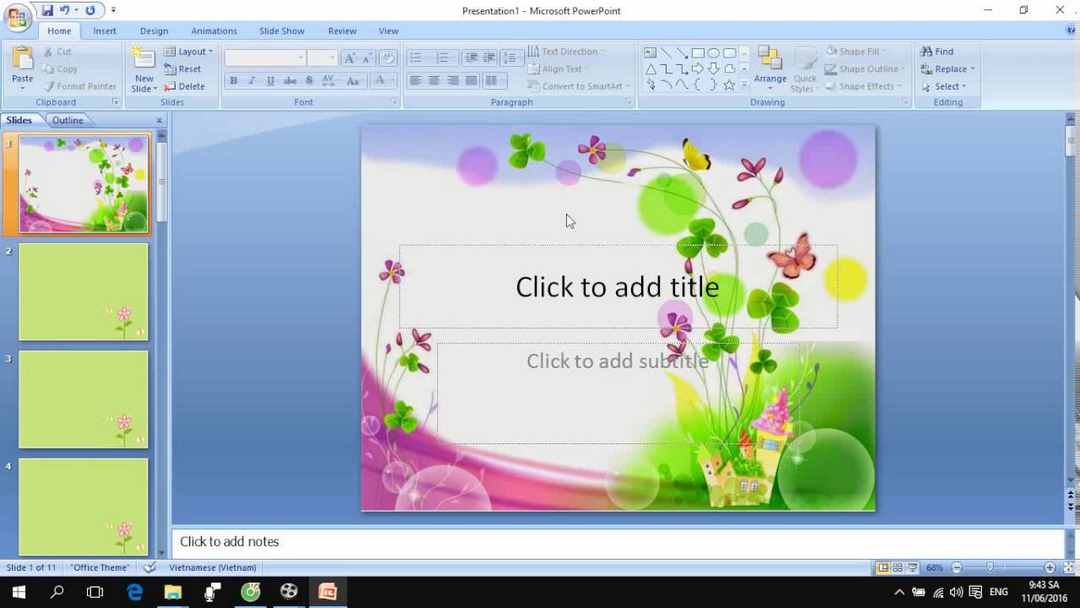
Thao tác che màn hình
Thao tác cuối cùng trong cách trình chiếu PowerPoint mà chúng tôi muốn giới thiệu đến bạn đọc đó chính là che màn hinh. Mục đích của thao tác này đó chính là khi người trình bày muốn người nghe chú tâm vào mính chứ không phải slide có thể hiểu là chuyển bối cảnh buổi trình bày.
Thay vì phải tắt màn hình thì bạn đọc sẽ tiến hành nhấn phím B hoặc phím W để che đi những nội dung trình chiếu. Trong đó khi chọn phím B toàn bộ màn hình sẽ chuyển sang màu đen, còn phím W thì ngược lại toàn bộ slide sẽ chuyển sang màu trắng. Sau khi kết thúc việc trình bày bạn chỉ cần nhất lại him B hoặc W trang trình chiếu sẽ trở về trạng thái bình thường.
Cách trình chiếu PowerPoint đạt hiệu quả cao
Là công cụ tuyệt vời trong hoạt động thuyết trình của con người PowerPoint được sử dụng khá phổ biến trong cuộc sống. Sau đây chúng tôi sẽ gửi đến đọc giả những cách trình chiếu slide đảm bảo hút hồn người đối diện.
Trình chiếu bắt đầu từ slide đầu tiên
Khi bắt đầu đi vào một bài thuyết trình nào đó thường sẽ bắt đầu từ slide đầu tiên. Và trang trình chiếu đầu tiên thường chứa các nội dung như: lời chào, tóm tắt nội dung, giới thiệu thành viên…Nếu bắt đầu từ slide này sẽ có 2 cách trình chiếu cho anh em tham khảo đó chính là:
- Cách 1: Người dùng sẽ tiến hành nhấn phím F5 trên bàn phím máy tính của mình, lưu ý có một số dòng máy bạn phải nhấn tổ hợp phím Fn + F5. Hoặc bạn cũng có thể Slide đầu tiên trên phần hiển thị sau đó click vào biểu tượng chiếc cốc nằm ở phần phía dưới góc phải của màn hình.
- Cách 2: Đối với cách này bạn đọc sẽ tiến hành mở tab “Slide Show” trên thanh công cụ của trang trình chiếu sau đó chọn vào mục “From Beginning” là được.
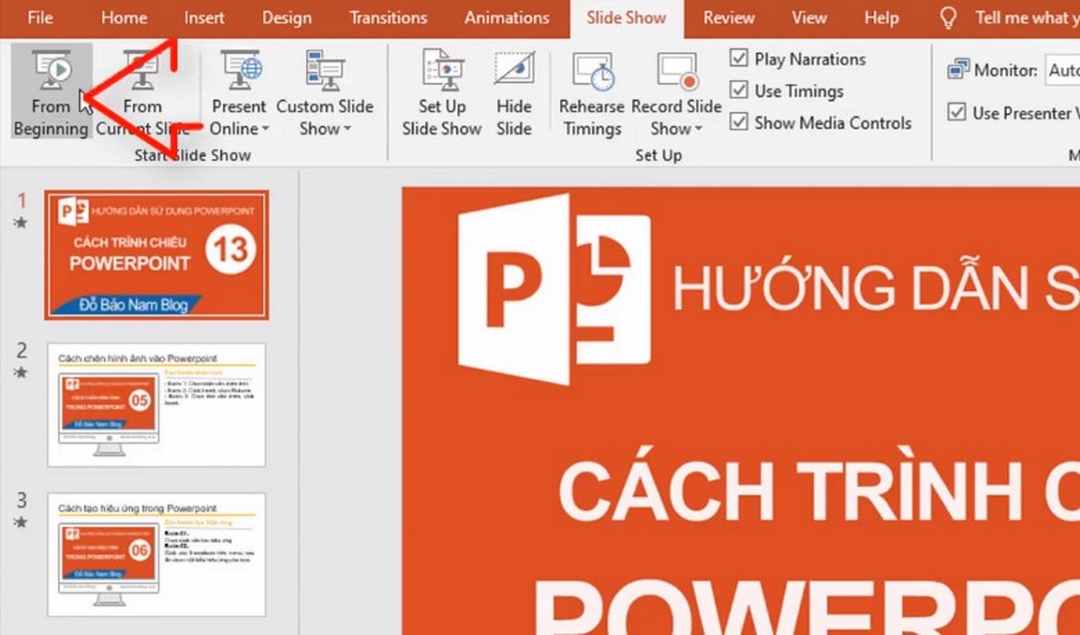
Cách trình chiếu PowerPoint với Slide đang mở
Nếu bạn đang ở một trang tính bất kỳ mà không phải là slide đầu tiên thì không thể áp dụng các thao tác như trên bởi vì hệ thống sẽ mặc định trang trình bày đầu tiên. Sau đây sẽ là cách trình chiếu Powerpoint mà chúng tôi gửi đến bạn đọc để thực hiện trình chiếu PowerPoint từ táng màn hình đang mở.
- Cách 1: Một phương pháp khá truyền thống và được nhiều người áp dụng đó chính là nhấn tổ hợp phím Shift + F5. Nếu không chạy slide bạn đừng quá lo lắng có thể laptop của bạn không hỗ trợ tổ hợp này hãy thử nhấn các cách sau nhé Shift + Fn + F5, Shift + F5, Shift + Ctrl + F5.
- Cách thứ 2 cũng đơn giản nhất đó chính là người dùng nhấn vào biểu tượng cái cốc ở góc phải màn hình Slide.
- Cách 3 cũng là cách cuối cùng, bạn đọc tiến hành mở thư mục tab “Slide Show” sau đó kích chọn “ From Current Slide.
List công cụ hỗ trợ cho quá trình trình chiếu
Bất kỳ phần mềm nào cũng sẽ có những công cụ hỗ trợ giúp cho quá trình thao tác sử dụng của người dùng được dễ dàng hơn. PowerPoint cũng không phải là ngoại lệ. dưới đây là một số công vụ được sử dụng phổ biến và nhiều người yêu thích để kích hoạt các công cụ này đầu tiên chọn nút thứ 3 góc dưới phải của màn hình hoặc Precenter View sau đó lục chọn các hình thức sau:
- Laser Pointer (Ctrl + L): được sử dụng làm nổi bật vùng mà bạn muốn người nghe chú ý.
- Pen (Ctrl + P) lúc này con trỏ chuột sẽ biến thành cây bút vẽ bạn có thể khoanh, gạch chân phần nội dung mình muốn nhấn mạnh.
- Highlighter (Ctrl + I) lúc này con trỏ chuyển thành công cụ tô màu để bạn có thể nhấn mạnh những nội dung mà mình muốn mọi người tập trung hướng đến.
- Eraser (Ctrl + E) công cụ như rest lại tất cả trở về trạng thái ban đầu. Thao tác này sẽ bỏ đi những thay đổi mà người trình bày đã thực hiện.
- Công cụ phóng to slide giúp bạn tăng kích thước nhũng vùng cần chú ý trong nội dung.
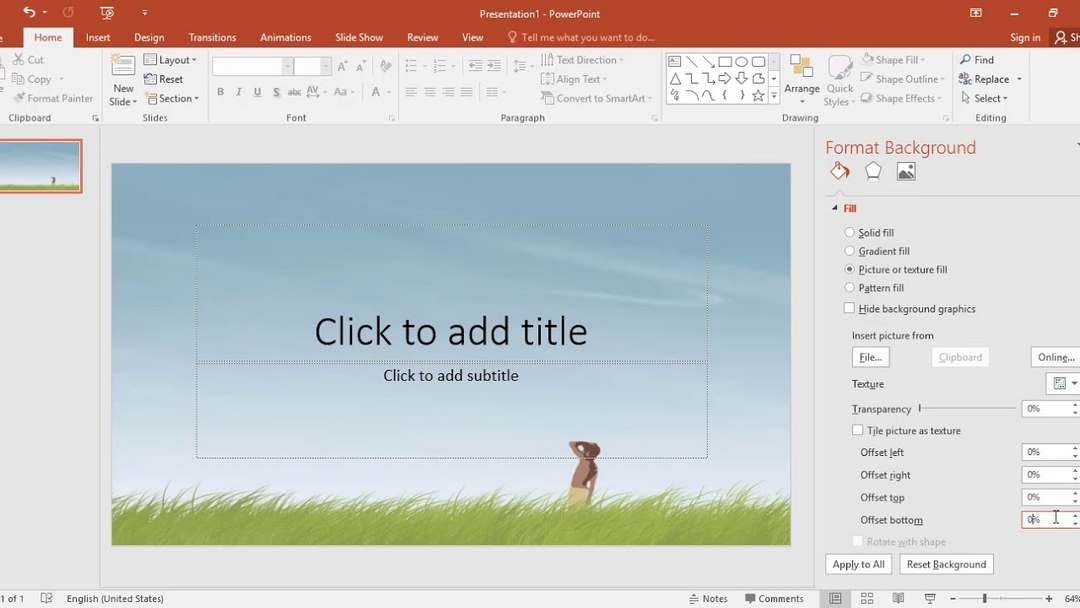
Kết luận
Trên đây là những review sương sương đến bạn đọc về cách trình chiếu Powerpoint. Chắc chắn bài trình bày của đọc giả sẽ cực kỳ hiệu quả và thu hút người nghe khi vận dụng tốt các công cụ trên. Chúc các bạn thành công.